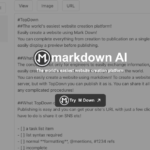1.ファイル操作
“dir”
このコマンドは、指定したディレクトリ内のファイルとサブディレクトリを一覧表示します。
非常に便利で、どのようなファイルが存在するのかすぐに確認できます。
“copy”
copyコマンドを使用すると、ファイルを別の場所にコピーできます。
例えば、copy file1.txt file2.txtと入力すると、file1.txtがfile2.txtとしてコピーされます。
“move”
moveコマンドは、ファイルを別のディレクトリに移動するために使用されます。これは、ファイルの整理や管理に非常に役立ちます。
2.システム情報
“ipconfig”
このコマンドは、コンピュータのIPアドレスやサブネットマスク、ゲートウェイなどのネットワーク設定を表示します。
これはネットワークトラブルシューティングに非常に役立ちます。
“systeminfo”
このコマンドは、コンピュータの基本的なハードウェアとソフトウェア情報を提供します。
OSのバージョン、インストールされているホットフィックス、ネットワークカードの情報などが含まれます。
3.ネットワーク操作
“ping”
このコマンドは、特定のIPアドレスまたはドメイン名に対してネットワーク接続が可能かどうかをテストします。
応答時間(レイテンシ)も計測できます。
“netstat”
ネットワーク接続、ルーティングテーブル、インターフェースの統計など、ネットワーク関連の情報を表示します。
これにより、どのアプリケーションがどのポートを使用しているかを確認できます。
4.プロセス管理
“tasklist”
このコマンドは、現在実行中のすべてのプロセスとそのIDを一覧表示します。
これにより、システムで何が動いているのかを瞬時に把握できます。
“taskkill”
tasklistで表示されたプロセスIDを使用して、特定のプロセスを終了させることができます。
例えば、taskkill /PID 1234と入力すると、プロセスID 1234に該当するプロセスが終了します。
5.環境設定
“set”
setコマンドは、Windowsの環境変数を表示、設定、または削除するために使用されます。
環境変数は、システムやプログラムが動作するための設定情報を保持しています。
例えば、set PATHと入力すると、システムがプログラムを探しに行く場所(パス)が表示されます。
6.テキスト操作
“find”
テキストファイル内で特定の文字列を検索します。
例えば、example.txtというファイルがあり、その中で”apple”という文字列を探したい場合、以下のようにコマンドを実行します。
find “apple” example.txt
このコマンドを実行すると、”apple”が含まれる行がすべて表示されます。これは、大量のテキストデータから特定の情報を素早く見つけ出す際に非常に役立ちます。
7.ディスク操作
“chkdsk”
このコマンドは、ディスクに問題があるかどうかを確認し、可能な場合は修復します。
特にPCが遅い、または予期せぬエラーが発生する場合に有用です。ただし、この操作は時間がかかる場合がありますので、計画的に実行してください。
8.ユーザー管理
ユーザー管理に関するコマンドプロンプトのnet userコマンドは、Windows環境で非常に便利です。
このコマンドを使うと、新しいユーザーアカウントを作成したり、既存のアカウントのパスワードをリセットしたり、アカウントの有効・無効を切り替えたりすることができます。
例えば、net user username /addと入力すると、新しいユーザーを追加できます。また、net user username /deleteでユーザーを削除できます。
さらに、net user username *と入力すると、そのユーザーのパスワードを変更するプロンプトが表示されます。これは特にシステム管理者が多数のユーザーを効率よく管理する際に役立ちます。
このようにして、net userコマンド一つで多くのユーザー管理タスクを簡単に、そして迅速に行うことができます。
9.ファイル検索
コマンドプロンプトのwhereコマンドは、特定のファイルがシステムのどの場所に存在するかを調べるための便利なツールです。
例えば、where pythonと入力すると、Pythonの実行ファイルがどのディレクトリに保存されているかが表示されます。これはプログラミングやシステム設定を行う際に、特定のファイルを素早く見つけ出す必要がある場合に非常に役立ちます。
短いコマンド一つで、ファイルの場所を瞬時に知ることができるので、作業効率が大いに向上します。
10.システムのシャットダウン
コマンドプロンプトでのシステムシャットダウンは、shutdownコマンドを使用して行います。
このコマンドは非常に強力で、パソコンをすぐにシャットダウンすることができるほか、特定の時間後にシャットダウンするように設定することも可能です。
例えば、shutdown /s /t 0と入力すると、システムは即座にシャットダウンします。ここで/sはシャットダウンを意味し、/tは時間(秒)を指定します。0秒後、つまり即座にシャットダウンする場合は0を指定します。
このコマンドは管理者権限が必要な場合もありますので、注意が必要です。